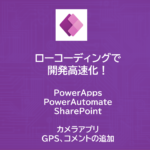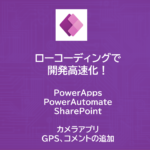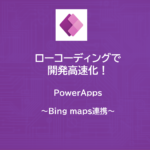PowerApps | マップを表示する ~事前準備 | Bing mapsのAPIキー取得~
- 2022.06.22
- Power Apps
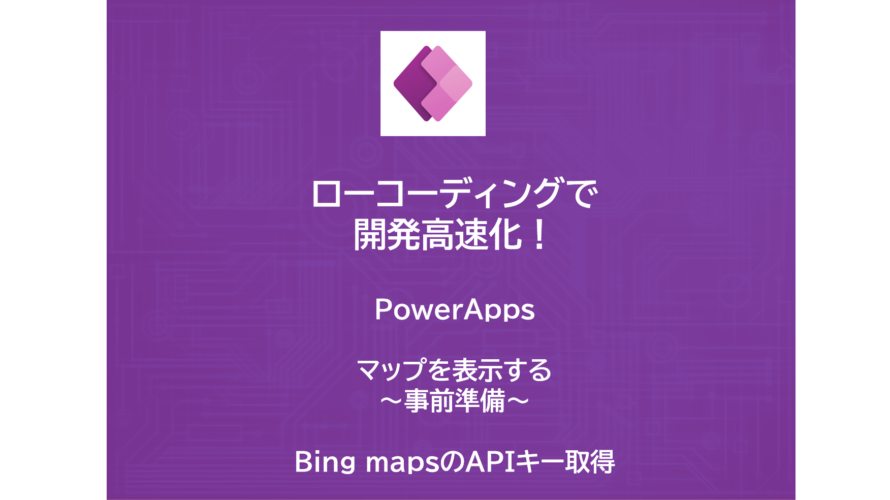
今回は前回の派生として、GPSで取得した緯度、経度情報を元にマップを表示できるか検証しました。
前回の記事を見られていない方は以下をどうぞ。
目次
Bing mapsを利用する
今回の仕組みですが、地図の投影には「Bing maps Dev Center」を利用しました。
Bing mapsを利用するにあたり、事前にAPIキーを発行する必要がありましたので、その手順を記録しています。
Bing Maps Basic Keyの発行
Bing Mapsを利用する際、Keyの種類を選択できます。
・Basic key or Enterprise key
Basic Keyは、開発・テストだけでなく社内業務用のWindowsアプリケーションでも無償で利用できます。(年間125,000トランザクションまでは無料)
今回はこちらのプランを利用しました。
発行手順
以下にキーの発行手順を記載します。
①以下のサイトにアクセスします。
②「BASIC KEY」をクリック
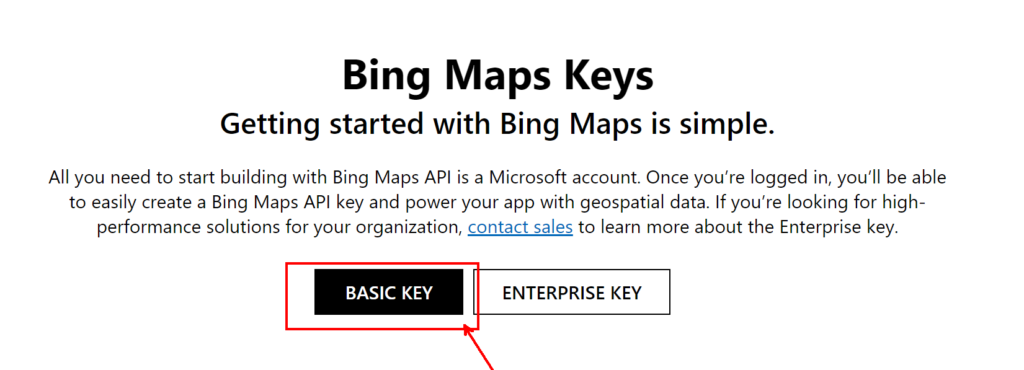
③「GET A FREE BASIC KEY」をクリックします
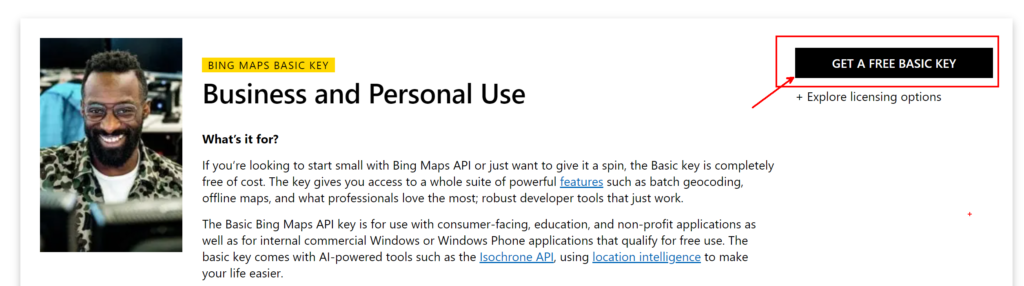
④必要な情報(アカウント名など)を入力します。
スクショし忘れたため割愛します。
⑤My account>My Keysをクリックします。
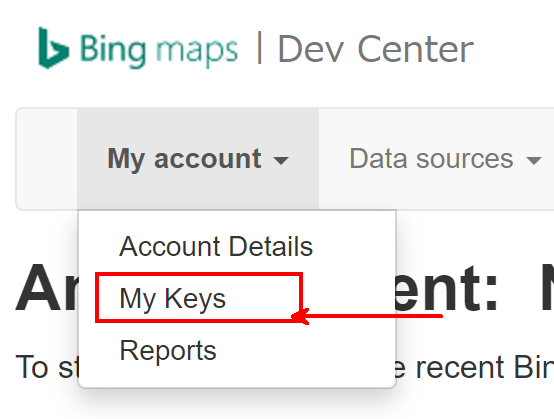
⑥「show key」をクリックします。
APIキーが表示されるので、これをメモリます。

以上の手順でAPIキーを取得する事ができます。
次回はPowerApps側で利用してみたいと思います。
-
前の記事

PowerApps x PowerAutomate x SharePoint | Cameraコントロールでアプリを作る | 位置情報(GPS)追加 2022.06.18
-
次の記事

PowerApps | マップを表示する ~Bing maps連携~ 2022.06.22